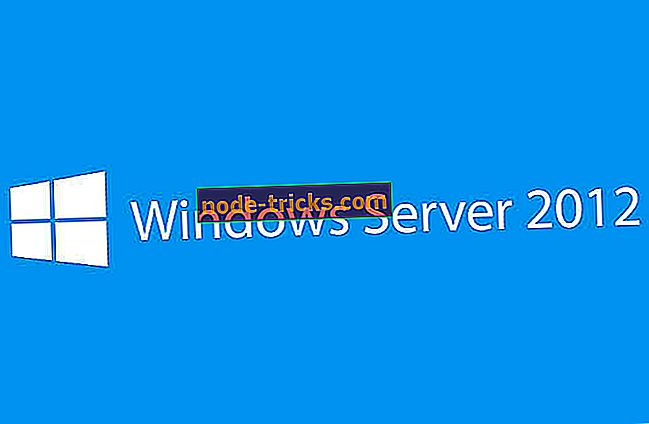Popravak: Blacklight Retribution neće se pokrenuti
Blacklight Retribution je cyber prva pucačina za Windows i PlayStation 4 koji se ne pokreće uvijek. Neki igrači Blacklight Retribution su na forumima izjavili da igra ne počinje u Steamu. Ako ste među onima koji ne mogu pokrenuti BLR, ovo je nekoliko rezolucija koje mogu popraviti igru.
Kako riješiti probleme i pogreške pri pokretanju Blacklight retribution
1. Provjerite Specifikacije sustava igre
Ako nikada prije niste pokrenuli Blacklight Retribution u sustavu Windows, a ne pokrećete se, provjerite je li vaš desktop ili prijenosno računalo zadovoljilo ili zamračuje sistemske zahtjeve igre. BLR nije nova igra pa nema osobito visokih sistemskih zahtjeva. Dual-core CPU, dva GB RAM-a i 256 MB GPU su neke od specifikacija igre. U nastavku je prikazana potpuna BLR-ova specifikacija sustava na popisu Steam.

Ako vaša radna površina ili prijenosno računalo ne zadovoljavaju jednu od tih specifikacija, možda se igra ne pokreće. Iako Windows 10 i 8 nisu navedeni kao podržane platforme u BLR-ovim specifikacijama Steam-a, Blacklight Retribution se pokreće u sustavu Windows 10. Međutim, možete ga pokušati pokrenuti u načinu kompatibilnosti unatrag u sustavima Windows 8 i 10. Za to kliknite desnom tipkom miša BLR.exe, odaberite Svojstva, kliknite karticu Kompatibilnost i odaberite opciju Pokreni ovaj program u načinu kompatibilnosti .

2. Ne pokrećite igru kroz paru
Blacklight Retribution ne pokreće se zbog toga što ga lanser za paru ne pokreće. Neki igrači BLR-a su riješili problem pokretanjem igre izvan Steama. Stoga u okvir za pretraživanje sustava Windows unesite ključnu riječ "Blacklight Retribution.exe", a zatim odaberite pokretanje BLR-a. Alternativno, otvorite mapu Blacklight Retribution u programu File Explorer; i kliknite BLR.exe da biste otvorili igru iz njezine mape.
- TAKOĐER PROČITAJTE: Kako popraviti probleme s DVR-om na Windows 10
3. Podesite postavku AllowD3D11 u datoteci PCConsole-FoxEngine
Neki BLR igrači su popravili igru ne počinjući podešavanjem postavke AllowD3D11 u datoteci PCConsole-FoxEngine. To je posebno učinkovito rješenje za Windows prijenosna računala ili stolna računala koja ne podržavaju DirectX 11. Ovo je način na koji možete prilagoditi postavku AllowD3D11.
- Prvo otvorite ovu stazu u File Exploreru: C: Programske datoteke (x86) Steam SteamApps zajednički lightlightribribution Blacklight Retribution Live FoxGame Config PCConsole Kuhano.
- Tada možete otvoriti datoteku PCConsole-FoxEngine u Notepadu.
- Alternativno, unosom "PCConsole-FoxEngine" u okvir za pretraživanje sustava Windows možda je brži način otvaranja datoteke.
- Pritisnite tipku Ctrl + F da biste otvorili prozor Find.
- Unesite "D3A" u okvir Traži traženje.
- Zatim izbrišite istinu iz postavke AllowD3D11 i unesite "false". Postavka bi tada trebala biti: AllowD3D11 = Netočno.
- Kliknite Datoteka i na izborniku odaberite Spremi .
4. Ponovno instalirajte Blacklight Retribution u Steam
Kao što je već spomenuto, pokretanje ove igre bez inicijalizacije Steam bacača je potencijalna rezolucija za BLR koji se ne pokreće. Neki igrači su također popravili igru tako da su ponovno instalirali Steam i pokrenuli BLR s Windows prečicom. To će ažurirati igru najnovijim zakrpe bez lansera.
- Da biste ponovno instalirali BLR u programu Steam, desnom tipkom miša kliknite Blacklight Retribution navedenu u opciji Steam i odaberite Delete Local Content .
- Nakon toga možete ponovo instalirati BLR unosom 'Blacklight Retribution' u okvir za pretraživanje Steam-a.
- Odaberite da biste otvorili stranicu Blacklight Retribution's Steam, a zatim kliknite gumb Play Game da biste ponovno instalirali.
- Nakon toga, desnom tipkom miša kliknite Blacklight Retribution exe u File Explorer i odaberite opciju Create shortcut .
- Pritisnite gumb Da da biste dodali novu BLR prečac na radnu površinu sustava Windows.

- Zatim kliknite BLR-ov prečac na radnoj površini kako biste pokrenuli igru.
5. Provjerite predmemoriju igre
- Da biste provjerili je li igra ispravno instalirana, provjerite predmemoriju igre. To možete učiniti tako da otvorite Steam i kliknete Knjižnica.
- Desnom tipkom miša kliknite Blacklight Retribution i iz kontekstnog izbornika odaberite Properties .
- Odaberite karticu Local Files (Lokalne datoteke) prikazanu na snimci izravno ispod.

- Zatim pritisnite gumb Provjeri integritet datoteka datoteka .
6. Zatvorite softver pozadine
Može se dogoditi da je pozadinski softver u sukobu s BLR-ovim pokretačem. Primjerice, neki igrači Blacklight Retribution su započeli igru tako što su zatvorili TeamViewer softver za udaljenu radnu površinu. Budući da se konfliktni softver može uvelike razlikovati od platforme do platforme, najbolje je postaviti što je moguće više ne-esencijalnih programa putem upravitelja zadataka. Na taj način možete zatvoriti programe i pozadinske usluge pomoću Upravitelja zadataka.
- Upravitelj zadataka možete otvoriti tako da desnom tipkom miša kliknete programsku traku i odaberete Upravitelj zadataka .
- Odaberite karticu Proces, prikazanu na snimci izravno ispod.

- Najprije zatvorite sve programe navedene u odjeljku Aplikacije tako da ih odaberete i pritisnete gumb Završi zadatak .
- Isto tako, možete zatvoriti neke pozadinske procese za softver treće strane koji je naveden u odjeljku Pozadinski procesi. Na primjer, prekidanje protuvirusnih softverskih procesa koje su tamo navedene.
- Osim toga, softver za treće strane možete ukloniti iz pokretanja sustava Windows. Odaberite programe drugih proizvođača na kartici za pokretanje i pritisnite gumbe Onemogući da biste ih uklonili iz pokretanja sustava Windows.

To je nekoliko popravaka koji mogu pokrenuti Blacklight Retribution. Ako ne, pogledajte ovaj članak koji sadrži dodatne pojedinosti za popravljanje igara na paru koje se ne pokreću.